资源管理器占用内存进程可以删除吗 win10资源管理器内存占用异常的解决办法
在使用Windows 10操作系统时,你可能会遇到资源管理器占用过多内存的问题,当资源管理器内存占用异常时,不仅会影响系统的运行速度,还可能导致其他程序无法正常运行。我们是否可以删除资源管理器占用内存的进程呢?答案是肯定的。针对这个问题,本文将介绍一些解决办法,帮助你解决win10资源管理器内存占用异常的困扰。无论你是计算机小白还是高级用户,都能从中找到适合自己的解决方案。
具体方法:
1.打开任务管理器,按Ctrl+Alt+delete或者Ctrl+Alt+ESC。还可以右键屏幕底部(任务栏的空白位置)
发现内存占用率最高的就是资源管理器!(注意:CPU占用率不等于内存占用率,亲们还请别陷入该误区哦) 是的,它就是罪魁祸首,本经验方法就是为了解决它
(下图内存占用还没飚到70%以上请勿喷,因为写本经验的时候它只占那么多,而且就算内存占用只有那种程度也能说明问题)
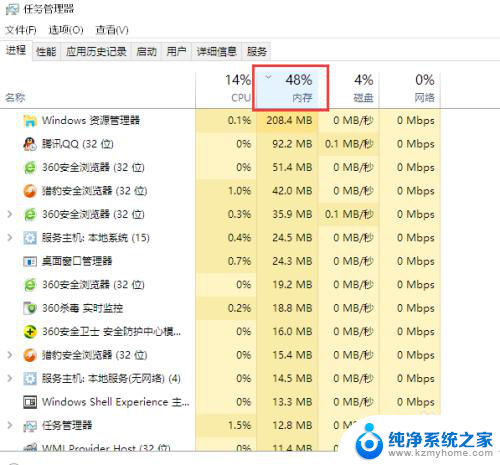

2.右键“资源管理器”,选择“转到详细信息G”,让我们看看资源管理器里面又是谁占的最多。
然后我发现居然是explorer.exe!原来是这小子暗中捣蛋,发现问题就好解决了,让我们来修理它
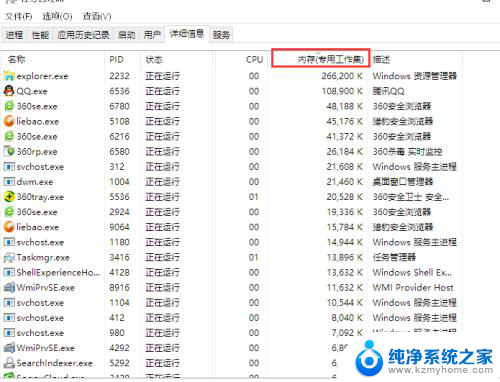
3.右键explorer.exe的属性复制它的全名,或者从这复制“explorer.exe”
复制好之后就右键“explorer.exe”这个任务,点击“结束任务”
这时屏幕会稍微卡了一阵,而且桌面图标和任务栏的图标都全无,只剩桌面背景,请莫慌,此为正常现象
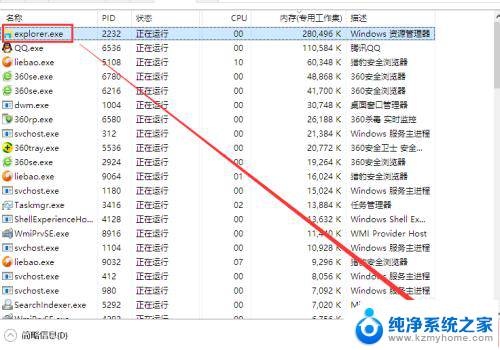
4.在任务管理器左上角点击“文件”,“运行新任务”,把explorer.exe粘贴回去,点击确定重新运行

5.duang!小编的360加速球从73%骤减回34%,效果特别明显,电脑不再卡咯,瞬时感叹“拨开云雾见青天”的感觉爽爆了有木有
6.结尾:小编测试了一下平时360加速球显示只占用百分之五十多的时候也关掉explorer.exe再重新运行,依旧能降到百分之三十多呢,说明内存占用的确是跟explorer.exe占有很大关系,希望微软官方早点修复该问题才好啊
倘若本经验没有解决亲们的问题还请见谅呢,小编暂时也没有找到更好的解决办法
倘若本经验解决了亲们的问题那就太好了,届时还请亲们给辛苦摸索解决办法的小编点个赞支持一下吧
以上是有关于可以删除占用内存的进程的全部内容,如果有不清楚的用户,可以根据小编提供的方法来操作,希望能够帮助到大家。
资源管理器占用内存进程可以删除吗 win10资源管理器内存占用异常的解决办法相关教程
- win 10 资源管理器 Win10资源管理器怎么快速打开
- win10 资源管理器 Win10资源管理器默认打开位置设置
- win10重启资源管理器命令 win10资源管理器重启方法
- 电脑重启资源管理器 Win10资源管理器如何重启
- 笔记本文件资源管理器未响应 Win10资源管理器频繁崩溃解决方法
- 电脑打开文件管理器 Win10文件资源管理器如何使用
- win10自动重启资源管理器 Win10系统资源管理器频繁自动重启怎么办
- win10文件资源管理器打开默认我的电脑 win10下如何设置资源管理器默认打开我的电脑
- win10怎么打开资源管理器快捷键 Win10文件资源管理器的快捷键是什么
- 没有windows资源管理器怎么办 win10系统找不到资源管理器怎么修复
- windows10复制文件需要管理员权限 如何解决需要管理员权限才能复制文件夹的问题
- 右键新建没有ppt怎么办 Win10右键新建菜单中没有PPT如何添加
- 打开电脑触摸板 win10触摸板功能开启
- 测试麦克风没声音 Win10测试麦克风声音步骤
- 电脑怎么更改默认打开文件的方式 Win10系统如何修改文件默认打开方式
- 电脑快捷键和软件快捷键冲突 Windows10热键冲突解决方法
win10系统教程推荐
- 1 打开电脑触摸板 win10触摸板功能开启
- 2 怎么设置windows登录密码 Windows10用户登录密码强度设置
- 3 文件图片不显示怎么办 win10系统文件夹中图片不显示解决方法
- 4 接入耳机识别不到麦克风 Win10耳机麦克风插入后设备不显示的解决方案
- 5 电脑桌面放在d盘 win10系统桌面文件保存到D盘方法
- 6 win10更换锁屏 Windows 10锁屏界面设置方法
- 7 win10耳麦说话声音小 Win10系统麦克风声音调节不灵敏怎么办
- 8 win10屏幕保护程序无法设置 Win10屏幕保护程序设置问题解决方法
- 9 window防火墙在哪里 Windows10自带防火墙如何设置
- 10 怎么知道win10激活时间 如何查看win10系统的激活日期